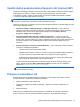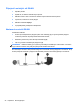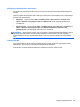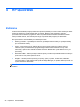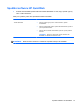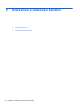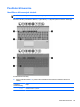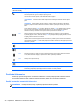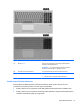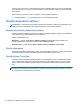Getting Started HP Notebook - Windows Vista and Windows 7
Pokud je funkce num lock na externí klávesnici zapnutá, indikátor režimu num lock na počítači bude
svítit. Pokud je funkce num lock na externí klávesnici vypnutá, indikátor režimu num lock na počítači
bude vypnutý.
Zapnutí nebo vypnutí režimu num lock při práci s externí číselnou klávesnicí:
▲
Stiskněte klávesu num lk na externí klávesnici, ne na klávesnici počítače.
Použití ukazovacích zařízení
POZNÁMKA: Kromě ukazovacích zařízení dodaných s počítačem můžete použít také externí myš
USB (prodává se samostatně), kterou připojíte k jednomu z portů USB na počítači.
Nastavení předvoleb ukazovacího zařízení
Chcete-li přizpůsobit nastavení ukazovacího zařízení, například konfiguraci tlačítek, rychlost klikání a
možnosti kurzoru, použijte Vlastnosti myši ve Windows.
Přístup k Vlastnostem myši:
Windows 7 – vyberte položky Start > Zařízení a tiskárny. Poté klikněte pravým tlačítkem na
zařízení představující váš počítač a vyberte možnost Nastavení myši.
Windows Vista – vyberte položky Start > Ovládací panely > Hardware a zvuk > Myš.
Použití ukazovátka
Stisknutím ukazovátka v požadovaném směru posuňte ukazatel na obrazovce. Levé a pravé tlačítko
ukazovátka používejte stejným způsobem jako levé a pravé tlačítko externí myši.
Použití zařízení TouchPad
Chcete-li posunout ukazatel, přejeďte po zařízení TouchPad jedním prstem v požadovaném směru.
Levé a pravé tlačítko zařízení TouchPad mají stejné funkce jako tlačítka externí myši. Pro rolování
nahoru a dolů pomocí oblasti posouvání zařízení TouchPad posunujte prst nahoru nebo dolů přes
čáry.
POZNÁMKA: Používáte-li zařízení TouchPad k přesunutí ukazatele, musíte před přechodem do
oblasti posouvání zvednout prst ze zařízení TouchPad. Pouhé posunutí prstu ze zařízení TouchPad
do zóny posouvání neaktivuje funkci posouvání.
32 Kapitola 5 Klávesnice a ukazovací zařízení